Cũng giống như trên máy tính Windows, lỗi mất tiếng, âm thanh cũng là một trong lỗi phổ biến nhất trên Mac. Trong bài viết dưới đây Taimienphi.vn sẽ hướng dẫn bạn một số cách để khắc phục loa bị mất âm thanh trên Macbook nhé.
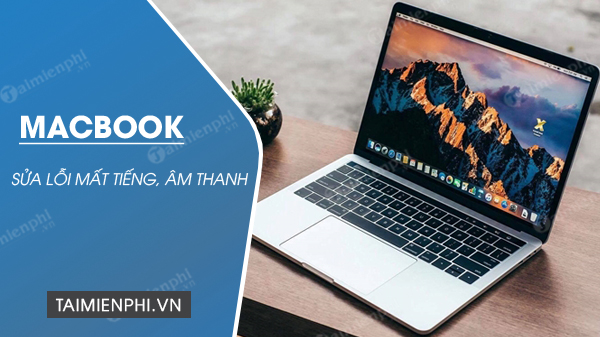
Khắc phục lỗi mất tiếng, âm thanh trên Mac
Dưới đây Taimienphi.vn sẽ giới thiệu cho bạn một số cách để khắc phục lỗi mất tiếng, âm thanh trên Mac.
Hướng dẫn sửa lỗi mất tiếng, âm thanh trên Mac
Cách 1: Kiểm tra cài đặt âm lượng và phần cứng
Giải pháp đầu tiên và cũng là giải pháp đơn giản nhất để sửa lỗi mất tiếng, âm thanh trên Mac là kiểm tra các cài đặt âm lượng và phần cứng. Đôi khi có thể bạn đã tắt hoặc giảm âm lượng nhưng không nhớ là mình đã làm. Trong trường hợp nếu đã kiểm tra các cài đặt âm lượng và phần cứng thiết bị nhưng không khả dụng, bạn đọc có thể tham khảo một số cách sửa lỗi khác mà Taimienphi.vn giới thiệu tiếp bên dưới đây.
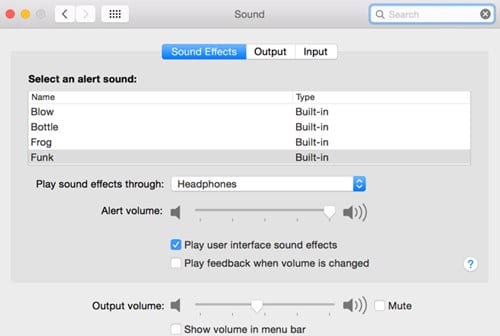
Cách 2: Chọn thiết bị âm thanh
Nếu cách trên không khả dụng, thực hiện theo các bước dưới đây để khắc phục lỗi mất tiếng, âm thanh trên Mac:
Bước 1: Đầu tiên mở menu Apple, chọn System Preferences =>Sound =>Output.

Bước 2: Lúc này trên màn hình sẽ hiển thị danh sách các thiết bị âm thanh mà bạn có thể thiết lập làm đầu ra. Nhiệm vụ của bạn là chọn một thiết bị chính xác.
Bước 3: Bước tiếp theo là kiểm tra âm lượng có bị tắt hoặc để âm lượng thấp hay không.

Chọn chính xác các tùy chọn có thể khắc phục được lỗi mất tiếng, âm thanh trên Mac.
Cách 3: Reset lại Core Audio
Trong trường hợp nếu đã áp dụng cả 2 giải pháp trên nhưng không khả dụng, giải pháp cuối cùng để khắc phục lỗi mất tiếng, âm thanh trên Mac là reset lại Core Audio.
Thực hiện theo các bước dưới đây:
Bước 1: Đầu tiên mở cửa sổ Terminal bằng cách nhập terminal vào khung search trên Spotlight. Sau đó trên cửa sổ Terminal, bạn chạy lệnh dưới đây:
sudo killall coreaudiod

Bước 2: Trên màn hình sẽ hiển thị thông báo yêu cầu bạn nhập mật khẩu để reset API của Mac. Tất cả những gì bạn cần làm là nhập mật khẩu vào đó để sửa lỗi.
Bước 3: Lệnh trên sẽ reset các tùy chọn, cài đặt âm thanh về trạng thái mặc định bạn đầu và khắc phục lỗi mất tiếng, âm thanh trên Mac.
Như vậy bài viết trên đây Taimienphi.vn vừa hướng dẫn cho bạn 3 cách khắc phục lỗi mấy tiếng, âm thanh trên Mac. Ngoài ra bạn đọc có thể tham khảo một số bài viết khác đã có trên Taimienphi.vn để tìm hiểu cách sửa lỗi máy tính mất âm thanh, có rất nhiều lý do dẫn đến việc máy tính mất âm thanh và cũng có rất nhiều cách sửa lỗi.
https://thuthuat.taimienphi.vn/khac-phuc-loi-mat-tieng-am-thanh-tren-mac-45796n.aspx
Ngoài ra, nếu bạn cảm thấy khó chịu mỗi khi nghe âm thanh khởi động của máy Mac, hãy xem làm thế nào để tắt âm thanh khởi động Mac được trình bày chi tiết cụ thể trên Taimienphi.
Những tin mới hơn
Những tin cũ hơn